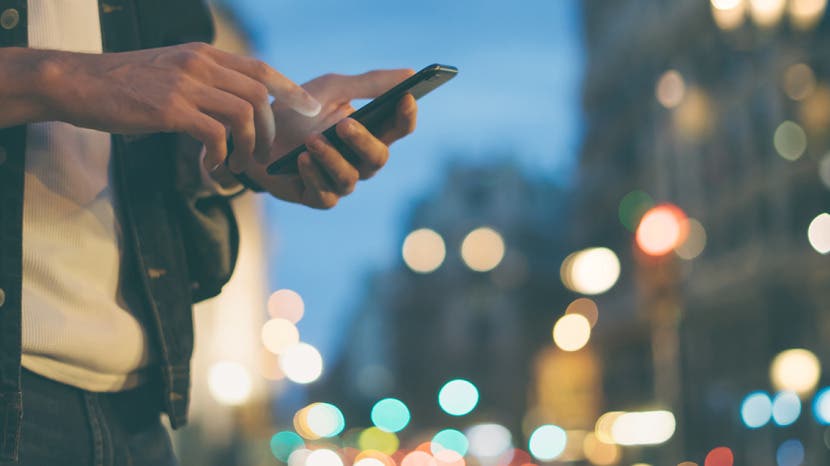
det kan være frustrerende, når du forsøger at foretage et opkald på din iPhone, Du får fejlmeddelelsen “opkald mislykkedes,” og du finder dig selv undrende, “Hvorfor siger min iPhone fortsat, at opkald mislykkedes?”Efter først at genstarte din iPhone og opdatere din iOS-program, samt flytte til forskellige steder, her er flere enkle trin, du kan prøve at løse iPhone opkald mislykkedes fejl, før du kontakter din udbyder.
RELATERET: Sådan laver du et FaceTime-opkald
Hvordan løser du en iPhone, der siger, at opkald mislykkedes?
mens succesraten for taleopkald på iPhone er forbedret meget i de senere år, kan de stadig mislykkes fra tid til anden. Arbejde gennem nedenstående trin skal hjælpe med at løse eller i det mindste isolere problemer, du måtte have med mislykkede opkald på din iPhone.
Tilmeld dig iPhone Life ‘ s Tip of the Day nyhedsbrev, og vi sender dig et tip hver dag for at spare tid og få mest muligt ud af din iPhone eller iPad.
Løs opkald mislykkedes på din iPhone med Flytilstand
den første og enkleste ting at prøve at rette et opkald mislykkedes fejl på en iPhone er at slå Flytilstand til og fra igen. Oftere end ikke løser dette problemet.
- Stryg ned fra øverste højre hjørne af din iPhone (eller op fra bunden af skærmen på modeller med hjemmeknapper) for at få adgang til Kontrolcenter.
- tryk på ikonet flytilstand i øverste venstre hjørne af kontrolcentret.
- vent et par sekunder. Slå Flytilstand tilbage fra.
kontroller blokerede telefonnumre indstilling
er det, at iPhone-opkaldet mislykkedes? Eller blokerede du denne persons nummer og glemte derefter?
- Åbn appen Indstillinger.
- tryk på telefonen.
- tryk på Blokerede kontakter.
- sørg for, at det nummer, du prøver at ringe til, ikke er blandt de numre, du har blokeret.
Fjern & Indsæt dit SIM-kort igen
et beskadiget SIM-kort kan være årsagen til mislykkede eller tabte opkald på en iPhone. Kontroller dit SIM-kort for eventuelle skader eller ridser, især hvis du har brugt det i lang tid.
- Åbn SIM-bakken ved hjælp af en papirclips (eller SIM-eject-værktøj).
- Tag SIM-kortet ud.
- se efter skader. Hvis du finder nogen, overveje at få et nyt SIM-kort. Hvis du ikke finder skade, skal du indsætte SIM-kortet igen og prøve at foretage opkaldet igen.
billede med tilladelse fra Apple
hvis du har en anden iPhone, kan du prøve at indsætte SIM-kortet i den telefon. Eller hvis du har et andet SIM-kort, kan du prøve at indsætte det i den første iPhone. Hvis en af disse bestræbelser fører til et vellykket telefonopkald, har du isoleret problemet til enten iPhone eller SIM-kortet.
Nulstil dine netværksindstillinger
som en sidste udvej til at rette en iPhone, der siger, at opkald mislykkedes, kan du nulstille dine netværksindstillinger. Dette vil dog slette alle aktuelle gemte indstillinger, herunder trådløse adgangskoder, Bluetooth-forbindelser og foretrukne netværk.
- Åbn appen Indstillinger.
- tryk på Generelt.
- tryk på Nulstil.
- tryk på Nulstil netværksindstilling; dette kræver din adgangskode.
Top billede kredit: Rymden/. com